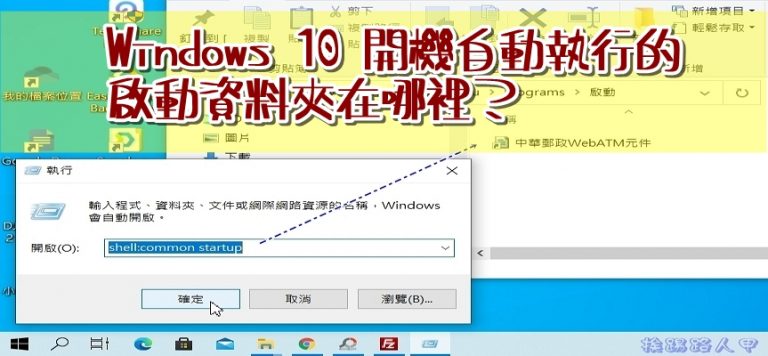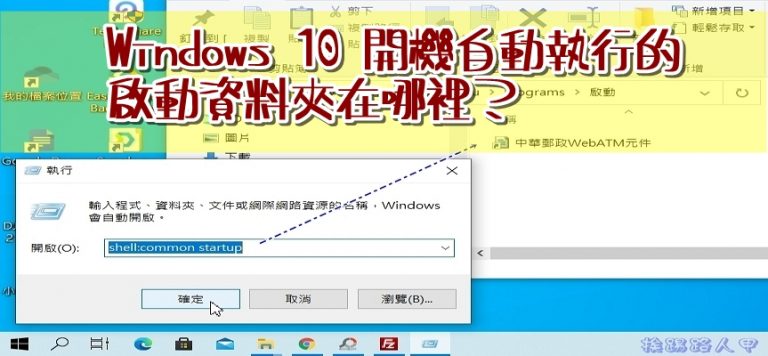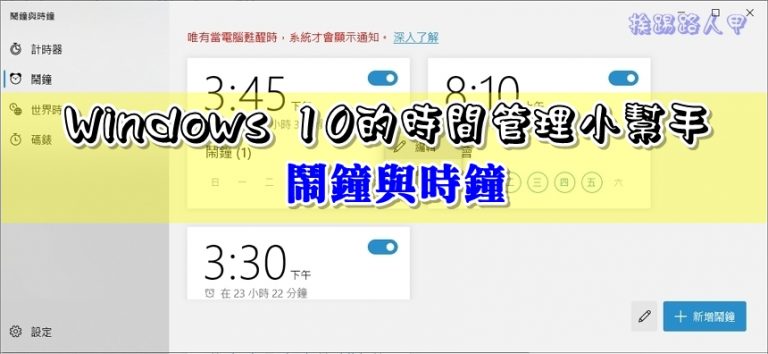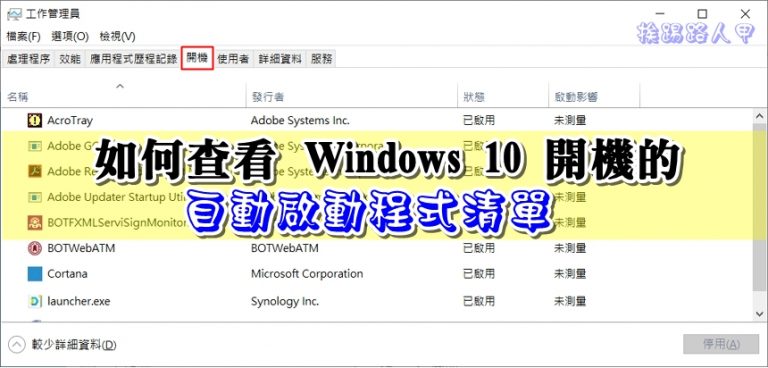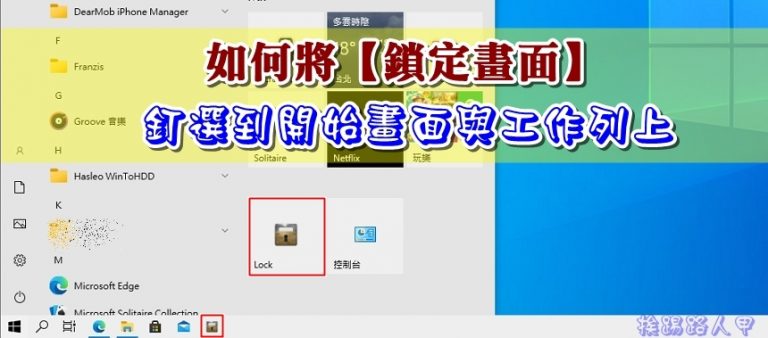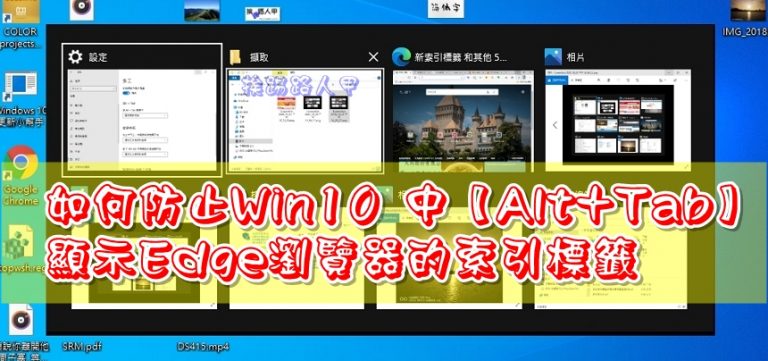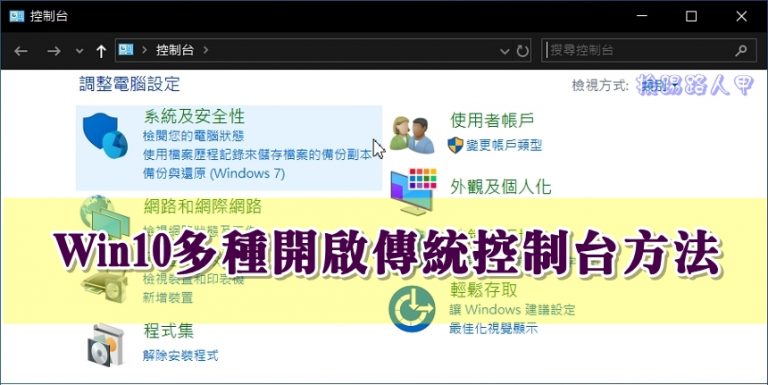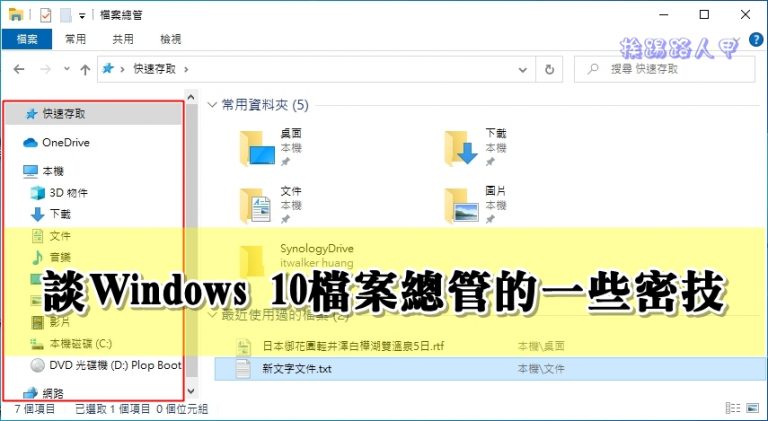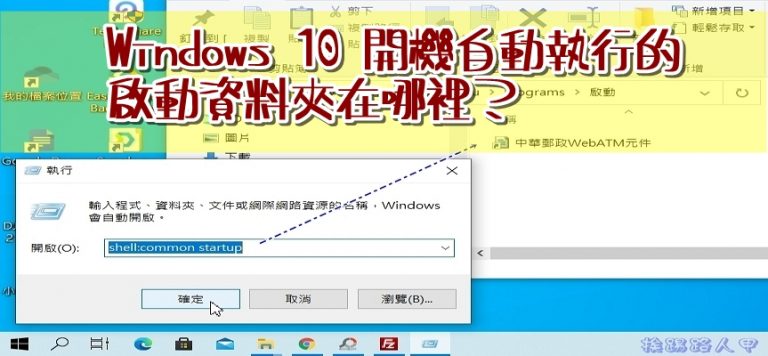
Windows 系統有一個「啟動」資料夾,此資料夾下的應用程式會在電腦開機時自動執行,這個功能特色非常的方便,但Windows 8/10之後,這項功能被隱藏了,想要手動將應用程式放變得有些麻煩,其實,只要稍微手動一下,「啟動」資料夾( Startup Folder )也藏不住喔!
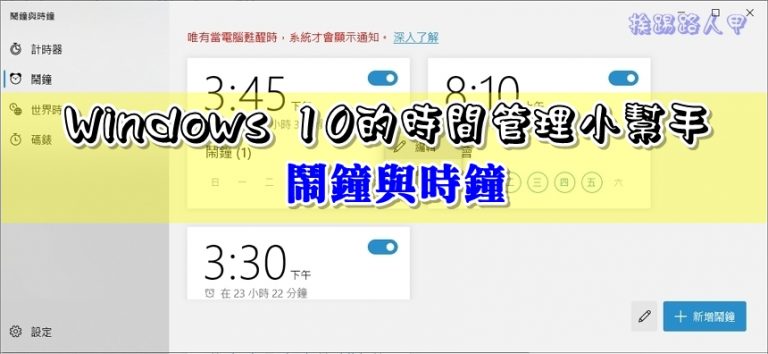
自從有手機後,家中已經沒有鬧鐘這種玩意了,不過對於辦公人員來說,在電腦前工作時間長,想要使用鬧鐘又不方便拿出手機時,那Windows 10內建的 鬧鐘 與時鐘小工具就會很實用,介面設計和操作簡單不複雜,且不只是設定鬧鐘而已,也可查詢世界時間、計時器與碼表喔!
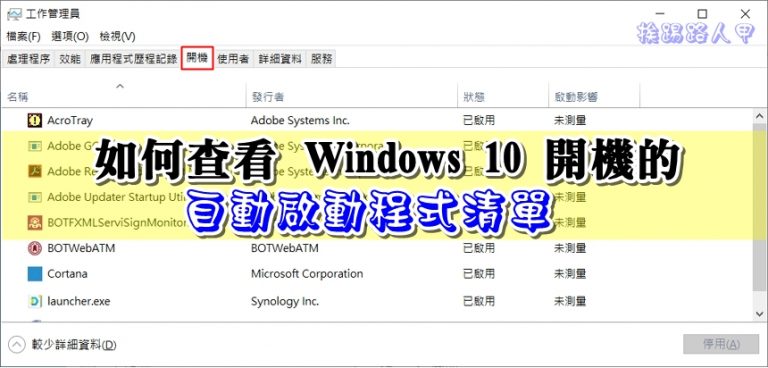
每次組完一台新的電腦,在乾淨的系統下運作總是覺得相當順暢,但使用一段時間後,總是覺得開機的時間越來越久,其實開機時啟動太多程式可能是主因之一,所以加快Windows 10快速開機的最佳方式一,就是防止Windows 10自動啟動不需要的程式。

傳統的MBR分割方式只支援最高2.2TB的磁碟容量,似乎無法滿足現階度的需求,因此使用 GPT 取代了老舊的MBR磁碟分割表格已經是大勢所趨。一般來說,MBR使用的是BIOS,GPT則是UEFI,當你想要了解你的PC上的分割表格是GPT還是MBR,挨踢路人甲來教你怎麼查看。
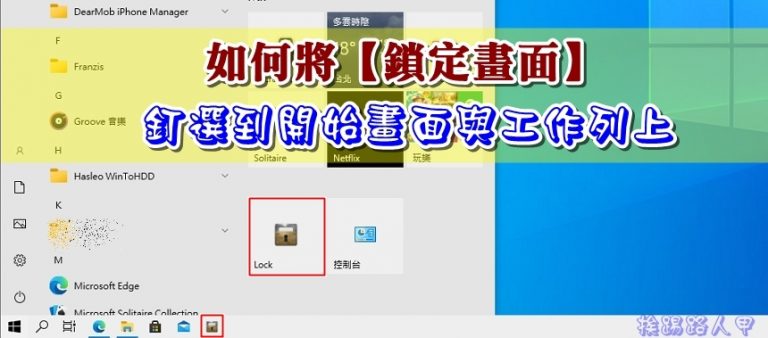
一般使用【Win+L】、【Ctrl+Alt+Del】快捷鍵來手動鎖定畫面,或是利用「螢幕保護程式設定」來達到自動進入螢幕鎖定畫面。但瀏覽器使用習慣的人,當然想讓滑鼠掌握所有的操作,不想動鍵盤也是可行的,挨踢路人甲告訴你如何在Windows 10 中將 鎖定畫面 釘選到開始畫面與工作列上。

最近NVMe SSD已成為PC儲存的寵兒,傳統的SATA SSD比NVMe SSD遜色太多了,然而速度永遠不嫌慢,M.2 NVMe PCIe的固態硬碟,又重新定義了SSD的效能速度,想要知道你的電腦中的SSD是SATA還是NVMe的規格嗎?來看看Windows 10中檢查的方法。

到官網下載 MediaCreationTool 小工具都最新的版本,想要安裝舊版或降版怎麼辦?在 Github 上有網友提供簡易「MediaCreationTool.bat」工具,能夠讓大家輕鬆安裝Windows 10的各種版本,目前支援的範圍從1507 到 2009(20H2),想要升級或降版的過來看一下喔!
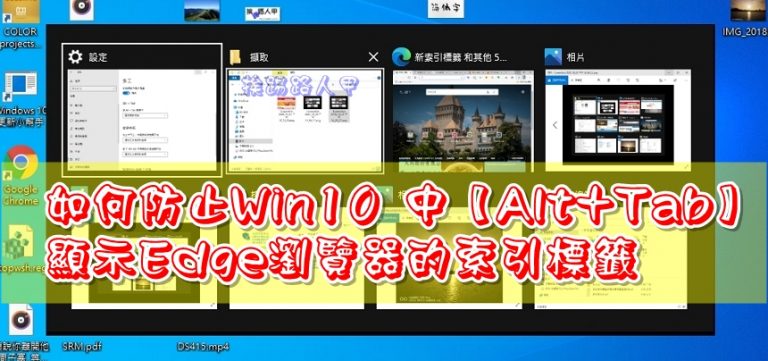
按住【Alt】鍵不放並使用【Tab】鍵來切換目前在背景運行的應用程式視窗是常有的事,但動輒一、二十個分頁是不是讓你的工作變得更凌亂,分頁太多造成困擾且浪費記憶體外,也讓你切換應用程式視窗變得更雜亂,其實新版的Windows 10可以防止Alt+Tab顯示Edge瀏覽器的分頁( 索引標籤 )喔!
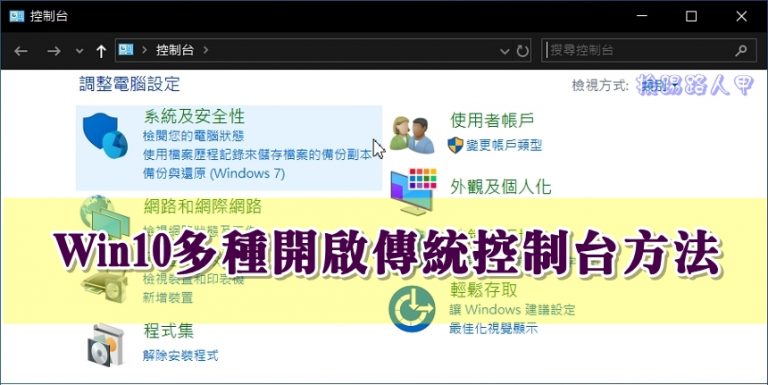
傳統的控制台漸漸得由Windows 10新的設定介面所取代,甚至有許多的功能設定是 傳統控制台 所沒有的,且新的設定介面相當適合平板的觸控操作,只不過想改個電腦設定,但面對桌面PC來說卻是有些不適應,控制台消失了嗎?來看看幾種方式讓你可以快速開啟傳統的控制台。

Widnows 10 這次更新的 20H2 版本(OS build 19042)主要的更新也不多,內容除了修補先前的程式漏洞與修復大量Bug外,也著改善用戶體驗,如果你對系統通知更新已經等不及待的話,可使用「Windows 10更新小幫手」來更新,不用等Windows 10更新通知,手動的也很快速方便哦!

Windows 10 終於將完整的開始功能表回歸了,取而代之的是動態磚與傳統開始功能表整合的新介面,程式捷徑要放在開始畫面上的動態磚相當容易,但要放在傳統的應用程式清單功能表上卻不得其門而入,山不轉路轉,來看看挨踢路人甲的Windows 10 程式捷徑 技巧運用。
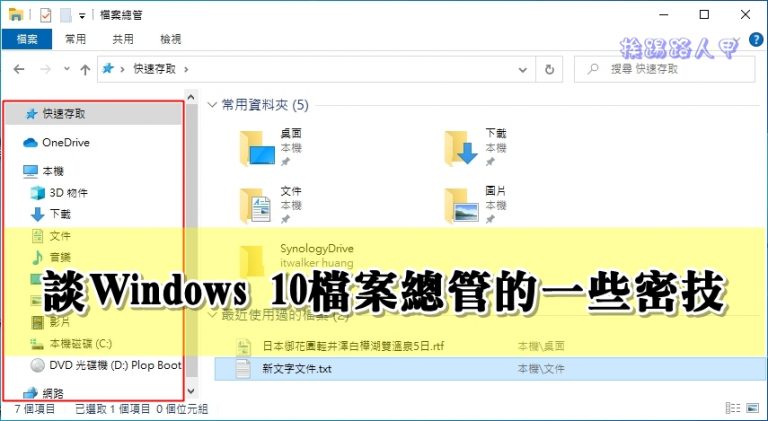
面對數位資訊越來越盤大後,檔案總管的地位已經不可同日而語,工具就是工具,不是強調有多少功能,而是能一針見血解決問題就是好工具,但檔案總管的介面隨著系統版本的更新,變化也不少,有些新增的用不上反而造成畫面的複雜度,就讓挨踢路人甲在來談 Windows 10 檔案總管 的一些密技。